0x00000709怎么解决 0x00000709错误解决方法指南
打印机长期使用过程中,用户可能会遇到各种各样的错误代码,其中0x00000709是一个较为常见的打印错误代码,通常表示打印机连接问题或者配置错误。当您在尝试打印文档时收到此错误消息,会导致打印机暂时无法工作。本文将为大家介绍0x00000709错误解决方法指南,帮助恢复打印功能。
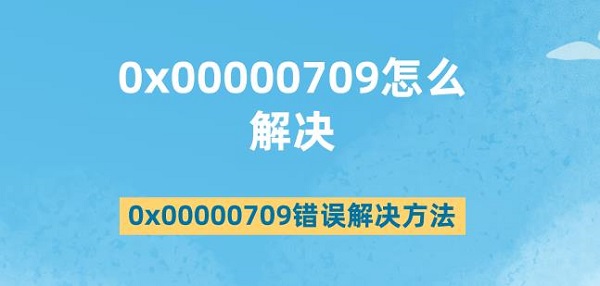
一、0x00000709错误原因
0x00000709错误通常与以下几种情况相关:
1、打印机驱动程序问题:驱动程序过时或损坏是引发此错误的常见原因。
2、网络连接问题:对于网络打印机,连接不稳定或配置不当也会导致该错误。
3、权限设置:用户账户权限不足也可能阻止打印机正常工作。
4、端口配置错误:打印队列的端口设置不正确同样会引发此错误。
二、0x00000709解决步骤
1、检查网络连接和物理连接

①、有线连接:确保打印机的USB或以太网线连接稳定,尝试重新插拔。
②、无线连接:检查Wi-Fi信号强度,重启路由器和打印机,确保它们处于同一网络环境下。
2、更新或重新安装打印机驱动程序
①、手动更新:访问打印机卫士网站,下载并安装最新的驱动程序。
②、使用驱动程序更新工具:可以使用“打印机卫士”管理软件自动检测并更新过时的驱动程序。

 好评率97%
好评率97%
 下载次数:4763005
下载次数:4763005
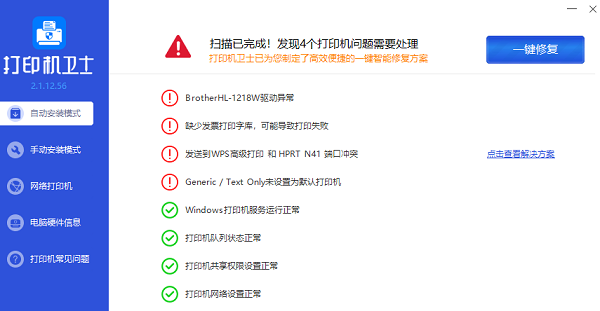
3、检查打印机端口设置
①、打开“设备和打印机”:在Windows搜索栏输入“设备和打印机”,点击进入。
②、找到问题打印机,右键点击选择“打印机属性”。
③、转到“端口”标签页,确认所选端口是否正确。如果不确定,可尝试选择“常规TCP/IP端口”或“USB”(根据实际情况),然后点击“配置端口”进行调整。
④、确认后点击“应用”和“确定”。
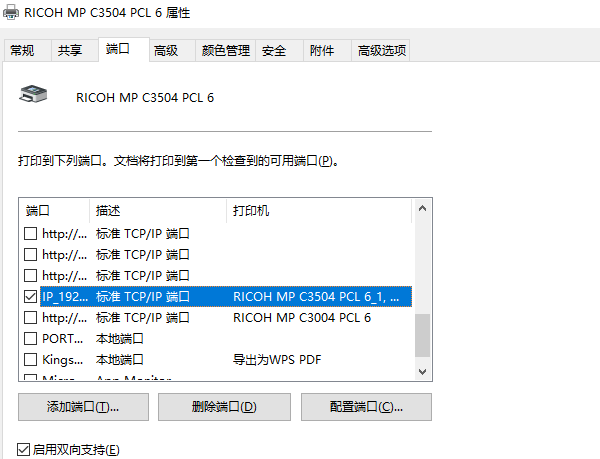
4、清除打印队列
长时间的打印任务堆积也可能导致此错误,需要清除打印队列:
①、在“设备和打印机”中,找到问题打印机,双击打开。
②、右键点击队列中的任何文档,选择“取消所有文档”。
③、如果无法直接取消,可以尝试停止并重新启动打印服务。在Windows搜索栏输入“services.msc”,找到“打印队列”服务,先停止服务,再重新启动。
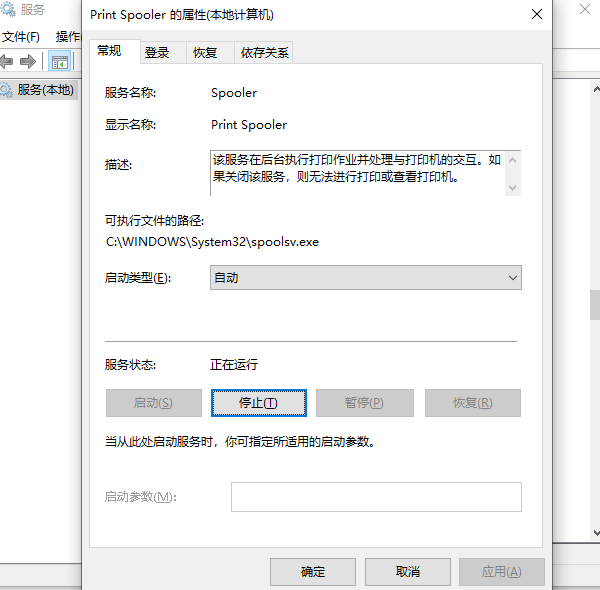
5、检查用户权限
确保当前登录的用户具有足够的权限访问和操作打印机。可以在“设备和打印机”中,右键点击打印机,选择“打印机属性”,在“安全”选项卡中检查并分配必要的权限。
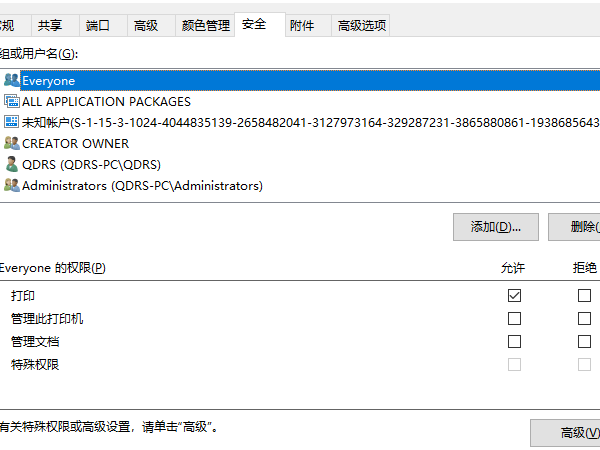
6、执行系统还原(如果以上方法均无效)
如果问题始于最近的系统更改,考虑执行系统还原至一个之前工作正常的点。
以上就是0x00000709怎么解决,0x00000709错误解决方法指南。如果有遇到打印机连接、共享、报错等问题,可以下载“打印机卫士”进行立即检测,只需要一步便可修复问题,提高大家工作和打印机使用效率。